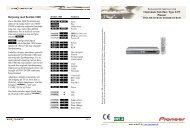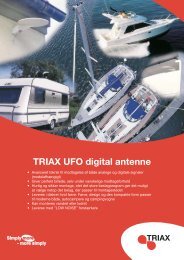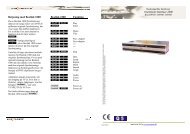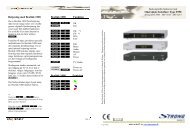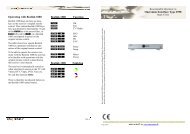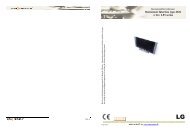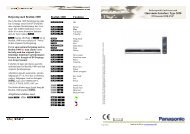Internet Tuner & Medieplayer - OneRemote
Internet Tuner & Medieplayer - OneRemote
Internet Tuner & Medieplayer - OneRemote
Create successful ePaper yourself
Turn your PDF publications into a flip-book with our unique Google optimized e-Paper software.
Beo4 and Beolink 1000 are remote control terminals from Bang & Olufsen. <strong>OneRemote</strong> supplies interface<br />
modules that allow third party equipment to be operated via a Bang & Olufsen remote control system.<br />
BeoLink kompatibel<br />
<strong>OneRemote</strong> DAB/ DAB+/ FM/<br />
<strong>Internet</strong> <strong>Tuner</strong> & <strong>Medieplayer</strong><br />
<strong>OneRemote</strong> Type300126131<br />
Made in Denmark by www.oneremote.dk
Betjening med Beo4 og Beo5<br />
Skift mellem<br />
DAB/ FM/ <strong>Internet</strong><br />
q<br />
Vælg markeret oo<br />
Manøvrering A/ S<br />
F/D<br />
Info oD<br />
Hovedmenu E*1<br />
Play/ pause Q*1<br />
Forrige W*1<br />
Næste R*1<br />
*1<br />
Farvede taster er ikke aktive på alle B&O<br />
apparater, benyt direkte betjening eller<br />
alternative funktioner.<br />
*2<br />
Ciffertaster er ikke aktive på alle B&O<br />
apparater, benyt eventuelt direkte betjening.<br />
2<br />
Betjening med Beolink 1000<br />
Skift mellem<br />
DAB/ FM/ <strong>Internet</strong><br />
q<br />
Vælg markeret pp<br />
Manøvrering Z/ X<br />
C/V<br />
Info pC<br />
Hovedmenu pV<br />
Play/ pause pq<br />
Forrige pZ<br />
Næste pX<br />
Specielle og alternative funktioner.<br />
Gem som ny favorit 1 *2 O1<br />
Gem som ny favorit 2 *2 O2<br />
Gem som ny favorit 3 *2 O 3<br />
Gem som ny favorit 4 *2 O 4<br />
Gem som ny favorit 5 *2 O 5<br />
Gem som ny favorit 6 *2 O 6<br />
Gem som ny favorit 7 *2 O 7<br />
Gem som ny favorit 8 *2 O 8<br />
Gem som ny favorit 9 *2 O 9<br />
Gem som ny favorit 10 *2 O 0<br />
Hovedmenu o F<br />
Play/ pause oq<br />
Forrige o A<br />
Næste o S
Indholdsfortegnelse<br />
Installation og ibrugtagning ................................................................ side 4<br />
Direkte eller kablet tilslutning .............................................................. side 4<br />
Eksempler på opstillinger med B&O apparater .................................... side 5<br />
Setup Wizard ........................................................................................ side 6<br />
Adgang til trådløst netværk .................................................................. side 8<br />
Lokale <strong>Internet</strong> Radio kanaler .............................................................. side 8<br />
Vælg en <strong>Internet</strong> Kanal ........................................................................ side 9<br />
Nye <strong>Internet</strong> kanaler ............................................................................. side 9<br />
Tilslutning til kablet netværk ............................................................... side 10<br />
Skift til trådløst netværk ....................................................................... side 10<br />
<strong>Internet</strong>radio ......................................................................................... side 11<br />
Vælg en Podcast kanal ......................................................................... side 11<br />
Adgangskode ........................................................................................ side 12<br />
Tilføj kanal til ‟My favourites‟ ............................................................. side 13<br />
Tilføj kanal til ‟My added stations‟ ...................................................... side 14<br />
Skift kanalinformation ......................................................................... side 15<br />
Musikafspiller ...................................................................................... side 16<br />
Opsætning af delt medie i Windows Media Player .............................. side 16<br />
Afspil musik fra PC på <strong>OneRemote</strong> <strong>Tuner</strong>en ....................................... side 18<br />
Afspil musik fra TDC play ................................................................... side 19<br />
Afspil musik fra din computer via delt medie ...................................... side 20<br />
DAB kanalvalg, søgning, lagring m.v. ................................................. side 21<br />
FM betjening, søgning, lagring m.v. .................................................... side 23<br />
Grundlæggende funktioner ................................................................... side 24<br />
Systemindstillinger ............................................................................... side 25<br />
Opsætning af netværk .......................................................................... side 25<br />
Opsætning af ur .................................................................................... side 25<br />
Vælg sprog ........................................................................................... side 26<br />
Software opdatering ............................................................................. side 26<br />
Setup wizard ......................................................................................... side 27<br />
Softwareversion og apparat-ID ............................................................ side 27<br />
Opsætning af delt medie på MAC OS .................................................. side 28<br />
Fejlfinding ............................................................................................ side 29<br />
Tilslutning af <strong>OneRemote</strong> <strong>Tuner</strong>en til et B&O apparat ........................ side 30<br />
Option programmering af <strong>OneRemote</strong> <strong>Tuner</strong>en ................................... side 32<br />
Tilslutningsmuligheder på B&O produkter, kildevalg ......................... side 34<br />
3
Installation og ibrugtagning<br />
Med denne DAB/ FM/<strong>Internet</strong> tuner, der er modificeret med en controller fra<br />
www.oneremote.dk og et Bang & Olufsen radio- eller TV apparat opnås<br />
beokompatibilitet. Du kan derfor betjene din tuner med din Bang & Olufsen<br />
fjernbetjening.<br />
<strong>Tuner</strong>en er fabriksindstillet til at blive betjent direkte med en B&O fjernbetjening.<br />
<strong>Tuner</strong>en er fabriksindstillet til at tænde som kilde:<br />
Beo4 og Beo5 NMUSIC, A.MEM2 eller ATAPE2<br />
Beolink 1000 SHIFT ATAPE<br />
Hvis tuneren ikke kan eller ønskes tilsluttet til B&O systemet som denne kilde, skal<br />
tuneren programmeres med en option, så den passer. Se side 32 vedrørende programmering<br />
af optioner.<br />
Når indgangen, hvor DAB/FM/<strong>Internet</strong> tuneren er tilsluttet, vælges med B&O<br />
fjernbetjeningen, tænder tuneren automatisk.<br />
Direkte betjening eller via tunerens tilslutningkabel.<br />
<strong>Tuner</strong>en kan tilsluttes og betjenes på to forskellige måder:<br />
1. Via tunerens indbyggede IR-modtager.<br />
Denne tilslutning benyttes, når tuneren tilsluttes en indgang på et B&O apparat,<br />
der ikke kan sende styredata til tuneren via tunerens tilslutningskabel.<br />
2. Betjent via tunerens fastmonterede tilslutningskabel.<br />
Denne tilslutning benyttes, når tuneren tilsluttes en indgang på et B&O apparat,<br />
der kan sende styredata til tuneren via tilslutningskablet.<br />
Se side 32 vedrørende programmering af optioner.<br />
4
Eksempler på opstillinger med B&O apparater.<br />
Eksempel på tilslutning.<br />
B&O apparatet og DAB/ FM/<strong>Internet</strong> tuneren betjenes<br />
begge direkte med en B&O fjernbetjening. Således kan<br />
tuneren benyttes i enhver opstilling med alle generationer<br />
af B&O<br />
apparater.<br />
Når kilden, hvor tuneren er tilsluttet, vælges med B&O<br />
fjernbetjeningen, åbner B&O apparatet for den ønskede<br />
indgang. Samtidigt tænder tuneren og begynder at spille.<br />
I linkrum kan der også høres lyd fra den tilsluttede tuner,<br />
men den kan ikke betjenes derfra.<br />
Eksempel på tilslutning.<br />
<strong>Tuner</strong>en er her tilsluttet som en AV kilde til en scart<br />
indgang på et B&O TV.<br />
TV’et videresender styredata fra B&O fjernbetjeningen til<br />
tuneren via kablet. Tilsluttede linkrum kan derfor også<br />
betjene tuneren.<br />
Eksempel på tilslutning.<br />
B&O apparatet betjenes med en B&O fjernbetjening, der<br />
sender styredata via tilslutningskablet til DAB/FM/<strong>Internet</strong><br />
tuneren.<br />
Når kilden, hvor tuneren er tilsluttet, vælges med B&O<br />
fjernbetjeningen, åbner B&O apparatet for den ønskede<br />
indgang.<br />
Nogle indgange på B&O apparater er i stand til at videresende<br />
betjeningskommandoer fra B&O fjernbetjeningen til den<br />
tilsluttede tuner via tilslutningskablet.<br />
Når tuneren tilsluttes med betjening via kabel, kan den også<br />
betjenes fra et linkrum.<br />
Eksempel på tilslutning.<br />
Her er der tilsluttet en separat tuner til hvert TV. Med en tuner<br />
i hvert rum kan der lyttes til forskellige programmer.<br />
5
Setup wizard<br />
Når tuneren tændes første gang,<br />
vises displayet ‟Setup Wizard‟.<br />
Setup Wizard er nogle hjælpe<br />
funktioner, der guider dig igennem<br />
grundindstillingen af tuneren.<br />
Inden tuneren kan tændes, skal den være tilsluttet et B&O apparat og være programmeret<br />
til at åbne med det kildevalg, der passer til det indgangsstik, hvor den er tilsluttet.<br />
Fra fabrikken er tuneren optionsprogrammeret<br />
til at tænde, når der tastes NMUSIC, AMEM2, ATAPE2<br />
eller SHIFT-ATAPE på en B&O fjernbetjening.<br />
Benyt piletasterne til at vælge ‟YES‟ og start med OO.<br />
Vælg nu, om du ønsker uret som et 12<br />
eller 24 timers format og tast<br />
OO.<br />
Vælg nu, om uret automatisk skal<br />
indstille sig efter DAB radio eller via<br />
<strong>Internet</strong> forbindelsen og tast OO.<br />
Vælg nu din lokale tidszone og tast<br />
OO.<br />
Vælg nu, om du ønsker, at uret<br />
automatisk skal skifte til sommertid<br />
(Daylight saving) og tast OO.<br />
Fortæl nu tuneren, hvor i verden den<br />
er placeret og tast OO.<br />
6
Vælg SSID type og tryk OO.<br />
Hvis tuneren finder mere end et<br />
netværk, vælg da det ønskede og tast<br />
OO.<br />
Hvis dit netværk ikke er konfigureret<br />
til at bede om et password<br />
(WEP/WPA), vil tuneren oprette en<br />
forbindelse til <strong>Internet</strong>tet og vise:<br />
Hvis dit netværk er konfigureret til at<br />
bede om et password, vises i stedet et<br />
tastatur der bruges til at indtaste<br />
WEP/WPA nøglen.<br />
Flyt til et tegn eller kommando med<br />
piletasterne og indsæt det i feltet ved<br />
at taste OO.<br />
Bemærk, at en WEP/WPA nøgle kan<br />
bestå af såvel store som små<br />
bogstaver.<br />
<strong>Tuner</strong>en vil automatisk gemme en<br />
kopi af nøglen, og du vil ikke blive<br />
bedt om at indtaste den igen.<br />
Efter indtastning af en korrekt nøgle<br />
er indstilling af <strong>Internet</strong> forbindelsen<br />
klaret. Tast nu OO. for at<br />
afsluttet Wizard.<br />
BKSP sletter det foranstående tegn,<br />
kommandoen OK benyttes når hele nøglen, og er<br />
klar til at blive gemt.<br />
CANCEL bruges til at springe tilbage i tabellen.<br />
7
Adgang til trådløst netværk<br />
Efter afslutning af Setup Wizard som<br />
beskrevet på foregående side, vises<br />
dette i displayet:<br />
Vælg og tast OO.<br />
Herefter er der adgang til de<br />
forskellige kilder på <strong>Internet</strong>tet.<br />
Hvis dette billede vises i displayet,<br />
når du forsøger at tilslutte til<br />
netværket, kan du prøve følgende:<br />
- Kontrollere din router.<br />
- Forsøge at finde en bedre<br />
placering af tuneren, hvor<br />
der er et stærkere signal.<br />
- Kontrollere at det indtastede<br />
password er korrekt.<br />
Lokale <strong>Internet</strong> radio kanaler<br />
For at have adgang til lokale kanaler,<br />
skal tuneren have forbindelse til dit<br />
netværk.<br />
Vælg med OO.<br />
Afhængigt af, hvilket land tuneren er<br />
placeret i, vises lokale stationer. I<br />
Danmark vises således lokale danske<br />
stationer.<br />
8
Vælg en <strong>Internet</strong> kanal<br />
Vælg med OO.<br />
Vælg med OO.<br />
Vælg nu det land, hvor den <strong>Internet</strong><br />
radio station, som du ønsker at høre,<br />
sender fra, med OO.<br />
Vælg nu ønsket type indhold med<br />
OO.<br />
Bemærk at nogle kanaler ikke sender<br />
døgnet rundt og derfor ikke altid er<br />
tilgængelige.<br />
Nogle kanaler giver mulighed for at<br />
vælge programmer, der er sendt tidligere.<br />
Nye <strong>Internet</strong> kanaler<br />
Ind imellem kommer der nye kanaler. <strong>Tuner</strong>en giver besked, når listen opdateres. <strong>Tuner</strong>en<br />
opdaterer automatisk og periodisk for at sikre, at du altid har de nyeste kanaler på listen.<br />
9
Tilslutning til kablet netværk<br />
Åben hovedmenuen med OO.<br />
Vælg:<br />
<br />
med OO.<br />
Vælg:<br />
<br />
med OO.<br />
Vælg:<br />
<br />
med OO.<br />
<strong>Tuner</strong>en er nu forbundet til dit<br />
kablede netværk.<br />
Skift til trådløst netværk<br />
Se afsnitet ‟Tilslutning til kablet<br />
netværk‟ for at vælge:<br />
med OO.<br />
Vælg nu med<br />
OO, og indtast din routers navn.<br />
Trådløst netværk er herefter tilsluttet.<br />
10
<strong>Internet</strong>radio<br />
Tryk gentagne gange på q indtil<br />
vises i displayet.<br />
Denne undermenu kan også vælges<br />
fra hovedmenuen.<br />
Displayet vil nu vise dette billede,<br />
hvis netværket er korrekt tilsluttet.<br />
Er der fejl på netværket vises dette<br />
billede, og du skal:<br />
- Kontrollere din router.<br />
- Kontrollere netværkskabel.<br />
- Kontrollere at kablet sidder i<br />
den korrekte indgang.<br />
Vælg en Podcast kanal<br />
Når tuneren er tilsluttet et netværk,<br />
kan der lyttes til Podcasts.<br />
Fra menuen<br />
vælges med OO.<br />
Vælg nu sortering af Podcasts efter<br />
- genre<br />
- sprog<br />
- tekst søgning<br />
Vælg og tast OO.<br />
11
Adgangskode<br />
Når tuneren er tilsluttet et netværk, er<br />
det muligt at finde hjælp .<br />
Vælg <br />
Vælg og tast, for at få<br />
vist tunerens ‟personnummer‟.<br />
12
Tilføj kanal til ’My favourites’<br />
Besøg <strong>Internet</strong>siden: www.wifiradio-frontier.com<br />
Her kan du indlægge nye kanaler på tuneren og får samtidigt adgang til en række<br />
spændende funktioner og services som Frontier <strong>Internet</strong> Radio Portal tilbyder.<br />
Det er gratis at oprette et medlemskab og at benytte systemet.<br />
Første gang du ankommer til www.wifiradio-frontier.com, skal du oprette et login. Det<br />
sker ved at klikke på ‟Register here.‟ Du får nu brug for tunerens adgangskode, se afsnittet<br />
‟Adgangskode‟.<br />
Du kan her søge kanaler på nettet og tilføje dem til tunerens favoritliste.<br />
De kanaler, du vælger her, er straks tilgængelige i tunerens favorit kanalliste . Her vil de altid være tilgængelige, selv efter en geninstallering af tuneren.<br />
13
Tilføj kanal til ’My added stations’<br />
Besøg <strong>Internet</strong>siden: www.wifiradio-frontier.com og login som medlem. Se hvordan du<br />
registrerer dig på forrige side.<br />
Du kan nu søge kanaler på nettet og tilføje dem til tunerens kanalliste. Det kan dreje sig<br />
om en lokal radio der ikke er oprettet i Frontiers hovedliste.<br />
De kanaler du vælger her, er straks tilgængelige i tunerens kanalliste . Her vil de altid være tilgængelige, selv efter en geninstallering af tuneren.<br />
14
Skift kanalinformation<br />
Når der lyttes til en <strong>Internet</strong> kanal, vises der information om programmet i displayet. For<br />
at se yderligere information skal tastes gentagne gange oD.<br />
Beskrivelse af kanalen<br />
Denne information kører henover displayet. Det<br />
kan f.eks. være information om titel eller detaljer<br />
om programmet, som sendes i øjeblikket.<br />
Programtype<br />
Dette er en beskrivelse af den type af program,<br />
som udsendes enten via kanalen eller<br />
serviceudbyderen<br />
Signalstyrke<br />
Dette viser hvor godt det aktuelle signal er for den<br />
kanal, du lytter til i øjeblikket.<br />
Signalinformation<br />
Dette viser den digitale bitrate og signaltilstand.<br />
Playback buffer<br />
Dette viser playback-bufferens indhold.<br />
Dato<br />
Viser datoen udsendt af serviceudbyderen.<br />
15
Musikafspiller<br />
Bemærk: Læs de følgende sider grundigt igennem,<br />
inden du begynder at afspille musik.<br />
Bemærk: Din Firewall skal tillade Windows Media Player Network sharing<br />
device.<br />
1. Vælg Control Panel > Security center>Windows Firewall<br />
2. Vælg fanebladet “Exception”<br />
3. Marker ”Windows Media Player Network sharing service”<br />
Musikafspiller Trin1.<br />
Opsætning af delt medie I Windows Medie Player 11<br />
Når du har downloadet og installeret Windows Media Player 11 til Windows, og du<br />
tilslutter din tuner til netværket, kan du oprette deling af musik. Du kan nu lytte til den<br />
musik, du har liggende på din computer, via tuneren.<br />
Således opsættes til deling af musik:<br />
Åbn Windows Media Player og klik<br />
på den lille pil nede under fanebladet<br />
Library.<br />
Klik herefter på Media Sharing.<br />
16
I dialogboksen Media Sharing skal<br />
du markere Share my Media.<br />
Marker ”Share my media to”. På listen skal du markere din <strong>Tuner</strong> *1. Klik på allow. Ved<br />
siden af den valgte enhed vil der nu blive vist en grøn ”tick”. Klik nu på OK.<br />
Hvis din enhed ikke er vist på listen, kan du prøve følgende:<br />
- Fra ”Media Player” menuen i din <strong>Tuner</strong>, skal du vælge ”UPNP Servers”. En liste<br />
med tilgængelige computere vil blive vist.<br />
- Vælg den ønskede computer.<br />
Din tuner skulle nu optræde på listen. Hvis du vil sikre dig at det er din <strong>Tuner</strong>, kan du<br />
højreklikke på enheden og vælge ”Properties”: MAC-adressen på din <strong>Tuner</strong> vil blive vist.<br />
*1 Din <strong>Tuner</strong> optræder som ”Jupiter 6.2 i din Media Player.<br />
17
Musikafspiller Trin2.<br />
Afspil musik fra din PC på din <strong>OneRemote</strong> <strong>Tuner</strong><br />
Efter installation og konfiguration af din tuner og Windows Media Player, er du klar til at<br />
spille musik via en trådløs forbindelse.<br />
Følgende trin beskriver hvordan du afspiller musik via din tuner.<br />
1. Vælg Shared media i tunerens Media Player menu.<br />
2. Vælg den computer du ønsker at spille musikfiler fra.<br />
3. Vælg nu hvilken kategori du ønsker at få listet musikfilerne på computeren, ud<br />
fra følgende kriterier:<br />
All music, Genre, All Artists, Contributing Artists, Album artists, Composers,<br />
Albums, Playlists, Folders eller Star Ratings.<br />
Tryk OO for at vælge.<br />
4. Vælg nu de numre, du ønsker at lytte til og tryk OO.<br />
18
Afspilning af musik fra TDC play<br />
Din tuner kan afspille musikfiler som er hentet fra TDC PLAY web-side. TDC PLAY<br />
benytter Microsoft Digital Rights Management (DRM) system til beskyttelse af sine<br />
musiknumre.<br />
Følg Musikafspiller Trin 1 og Musikafspiller Trin 2 for at konfigurere din Windows<br />
Media Player og vælge den computer, som dine TDC PLAY-musikfiler er placeret på. Du<br />
kan nu afspille musik fra TDC PLAY via din tuner.<br />
TDC PLAY tillader afspilning af musik i 30 dage uden fornyelse af computerens DRM<br />
certifikat. Det betyder, at du med jævne mellemrum skal enten logge på TDC PLAY via<br />
din browser, eller aktivere et musik nummer via Windows Media Player, for at forny dit<br />
DRM certifikat fra TDC PLAY Såfremt du ikke gør dette, vil du kunne opleve, at du ved<br />
afspilning af musik fra TDC PLAY får følgende fejlmeddelelse ”Not Certified”.<br />
Tre gode råd i tilfælde af problemer med installationen.<br />
- Problem med den trådløse opsætning. Prøv at tilslutte tuneren til internettet<br />
direkte via kabel. Såfremt forbindelse opnås via kabel, ligger problemet mellem<br />
tuneren og det trådløse adgangspunkt. Hvis det er tilfældet kan du evt. prøve at<br />
fjerne sikkerhedsindstillingerne fra adgangspunktet og derefter tilføje disse igen<br />
en efter en.<br />
- <strong>Tuner</strong>en tillader kun streaming af musik fra computere, som sidder på det samme<br />
netværk som rtuneren selv. Såfremt du har flere trådløse netværk, skal disse<br />
konfigureres som et domain (expertviden).<br />
- Hvis du prøver at afspille musik filer fra en computer og får følgende<br />
meddelelse: ”Reconnecting”,kan det skyldes at din Firewall ikke tillader<br />
Windows Media Player at levere indhold til tuneren. Se opsætning af Firewall I<br />
afsnittet ”Opsætning af delt medie i WMP 11”.<br />
- <strong>Tuner</strong>en indeholder en kompleks mikroprocessor, som i sjældne tilfælde kan<br />
fryse/låse. Såfremt du oplever dette, vil det kunne afhjælpes ved at slukke for<br />
strømmen til tuneren og tænde igen.<br />
19
Afspilning af musik fra din computer via delt medie<br />
Afspil musik.<br />
Tryk gentagne gange på q indtil<br />
vises i displayet, eller<br />
få adgang via hovedmenuen.<br />
Marker Shared media og vælg med<br />
OO. Følg herefter anvisningerne<br />
i displayet, for at vælge din musik.<br />
Gentagen afspilning.<br />
I menuen kan det<br />
sættes at den valgte musik skal<br />
gentages i en uendelighed.<br />
Marker ‟Repeat play‟ og vælg med<br />
OO om denne funktion skal være<br />
aktiv.<br />
Afspilning i tilfældig rækkefølge.<br />
I menuen kan det<br />
sættes at musik skal afspilles i<br />
tilfældig rækkefølge. (Shuffle)<br />
Marker ‟Shuffle play‟ og vælg med<br />
OO om denne funktion skal være<br />
aktiv.<br />
20
DAB<br />
DAB Afspilning af kanal.<br />
Tryk gentagne gange på q indtil<br />
”DAB Radio” vises i displayet, eller<br />
få adgang via hovedmenuen.<br />
Første gang <strong>Tuner</strong>en tændes, vil den foretage<br />
en fuld søgning efter DAB kanaler og gemme<br />
listen i hukommelsen. Efter søgning vil<br />
kanalerne blive listet i alfabetisk orden.<br />
(Alfanumerisk).<br />
Efter søgning er fuldført, kan et<br />
program markeres og vælges med<br />
OO.<br />
DAB Manuel søgning af kanal.<br />
Marker i DAB<br />
menuen og vælg med OO.<br />
Marker den frekvens, du ønsker at<br />
søge på.<br />
Start søgning med OO.<br />
DAB Fjernelse af gamle kanaler.<br />
Marker i DAB<br />
menuen og vælg med OO.<br />
Herefter fjernes fra listen de DAB<br />
kanaler, som ikke længere er<br />
tilgængelige.<br />
21
DAB - DRC (Dynamisk Range Control)<br />
DRC tilføjer eller fjerner<br />
komprimering for at kompensere for<br />
forskelle i det dynamiske område<br />
mellem radiostationer.<br />
Marker i DAB menuen og<br />
vælg niveau med OO.<br />
DAB Kanalrækkefølge<br />
Marker i DAB<br />
menuen og vælg i hvilken rækkefølge<br />
kanalerne skal listes med OO.<br />
22
FM<br />
FM - Betjening.<br />
Tryk gentagne gange på q indtil<br />
”FM Radio” vises i displayet, eller få<br />
adgang via hovedmenuen.<br />
Første gang du starter op i FM, vil<br />
tuneren foretage en søgning fra<br />
starten af FM-båndet. Ellers vil der<br />
blive stillet ind på den kanal, der blev<br />
lyttet til, da tuneren blev slukket.<br />
FM - søgning af kanaler.<br />
Marker i FM menuen<br />
og start søgning med OO.<br />
FM - lydnindstillinger.<br />
Marker i FM<br />
menuen og vælg stereo eller mono<br />
modtagelse med OO.<br />
23
Grundlæggende funktioner<br />
Hovedmenu<br />
Tast oF , marker og vælg med OO.<br />
Gem kanaler<br />
Der kan gemmes op til 10<br />
<strong>Internet</strong>kanaler, 10 FM-kanaler og 10<br />
DAB-kanaler i <strong>Tuner</strong>ens<br />
hukommelse.<br />
For at gemme den kanal, du lytter på,<br />
tastes cifferet 0-9 for den ønskede<br />
preset, foranstillet et O. Lytter du<br />
til en DAB-kanal og ønsker at gemme<br />
den på programplads 4, taster du<br />
således O4.<br />
Vælg en gemt kanal.<br />
For at vælge en gemt kanal skal der<br />
først vælges mellem DAB, FM,<br />
<strong>Internet</strong> Radio med gentagne tryk<br />
på q.<br />
Tryk herefter på cifferet for den<br />
pågældende preset.<br />
Indstil tid og dato.<br />
I <br />
vælges med OO.<br />
Sæt enkelte data og tryk OO for<br />
at bekræfte de enkelte data.<br />
Sleep funktionen<br />
Denne funktion kan slukke tuneren<br />
efter en vis tid, hvilket ikke giver<br />
mening i forbindelse med tilslutning<br />
til B&O apparater.<br />
Når displayet viser ‟Preset stored‟ er kanalen<br />
gemt som et fast preset, og kan vælges direkte<br />
ved at taste cifferet for den pågældende preset.<br />
Bemærk at ikke alle B&O apparater videresender<br />
Ciffertaster på alle indgange. Se tabellerne sidst i denne<br />
vejledning. Benyt eventuelt direkte betjening, der giver fuld<br />
betjening med alle taster.<br />
24
Systemindstillinger<br />
Opsætning af netværk.<br />
I dette afsnit vil du blive gjort bekendt med<br />
følgende:<br />
- Hvis du ønsker at flytte din <strong>Tuner</strong> til en<br />
anden bygning.<br />
- Søge efter routere eller manuelt at<br />
konfigurere netværksparametrene.<br />
- Se MAC-adresse og WLAN region<br />
---- Se indstillinger.<br />
- Skifte mellem trådløst og kablet netværk,<br />
etc.<br />
Marker og vælg med<br />
OO.<br />
UR - Manuel sætning af tid og dato.<br />
Marker System<br />
settings> Time/ Date> og vælg med OO.<br />
UR - Automatisk tid og dato.<br />
Marker <br />
og vælg med OO.<br />
UR - Sæt format.<br />
Marker <br />
og vælg med OO.<br />
UR - Sæt tidszone.<br />
Marker og vælg med OO.<br />
25
UR - Sæt sommertid.<br />
Marker og vælg med OO.<br />
Vælg sprog.<br />
Marker <br />
og vælg med OO.<br />
Gendan fabriksindstillinger<br />
Marker og vælg med OO.<br />
Herefter skal der bekræftes ved at<br />
markere ‟YES‟ og vælge med<br />
OO.<br />
Software opdatering<br />
Marker og vælg med OO.<br />
Herefter kan vælges at indstille til<br />
periodisk automatisk opdatering af<br />
<strong>Tuner</strong>en, og du kan vælge at tjekke<br />
om der skulle være en ny software<br />
tilgængelig.<br />
Efter opdatering kvitteres med<br />
”Software up to date” i displayet,<br />
hvilket indikerer at tuneren har den<br />
nyeste software.<br />
26
Start Setup Wizard.<br />
Marker og vælg medOO.<br />
Herefter startes en ny installation af<br />
<strong>Tuner</strong>en, vælg YES hvis du ønsker<br />
det med OO.<br />
Software-version og apparat-ID<br />
Marker og<br />
vælg medOO.<br />
Herefter vises tunerens<br />
softwareversion og apparat-ID i<br />
displayet.<br />
Denne information kan være<br />
nødvendig, hvis tuneren skal<br />
serviceres, og du henvender dig til din<br />
forhandler.<br />
27
Opsætning af delt medie på MAC OS<br />
Hvis du anvender tuneren sammen med en MAC, kræver det Windows File Sharingsoftware.<br />
MAC OS 9 og tidligere versioner skal have installeret ekstra software for at<br />
kunne bruge Windows File Sharing, men MAC OS X 10.2 og senere versioner har<br />
Windows File Sharing som standard.<br />
Opsætning af Windows File Sharing på MAC<br />
- Fra 'Dock' skal du klikke på 'System Preferences'. Fra 'System Preferences'-vinduet<br />
under '<strong>Internet</strong> &Network'-sektionen, skal du klikke på 'Sharing'.<br />
Fra 'Sharing‟-vinduet, skal du gøre følgende:<br />
- Under 'Services'-sektionen skal du slå 'Personal File Sharing' og 'Windows<br />
Sharing' til. For at gøre dette, skal du markere boksene ved siden af teksten og<br />
eller klikke på 'Start' for hver af disse services.<br />
- Under 'Firewall'-sektionen skal du slå firewallen fra.<br />
- Under '<strong>Internet</strong>‟-sektionen skal du slå '<strong>Internet</strong> Sharing' fra.<br />
Opsætning af brugerkonto<br />
- Fra 'System Preferences‟-vinduet i 'System'-sektionen, skal du klikke på 'Accounts'.<br />
Vælg en konto og husk dens 'Short Name' og password. Denne vil nu blive brug af<br />
tuneren til at oprette forbindelse til din MAC.<br />
Opsætning af mapper<br />
- Fra 'Dock' skal du klikke på 'Finder'. Fra 'Finder' skal du klikke på 'Applications‟ og<br />
herefter „Utilities'. Klik på 'More Info' for 'Directory Access' og kontroller at 'Read/Write'<br />
er slået til. Dobbeltklik på 'Directory Access' og slå følgende til:<br />
AppleTalk<br />
LDAPv3<br />
SLP<br />
SMB/CIFS<br />
- For 'SMB/CIFS' skal du klikke på 'Configure' og vælge en ”workgroup”.<br />
- Kopier og indsæt mp3-filerne i 'Documents' i 'Finder'-vinduet.<br />
- Slå 'AirPort' til (trådløs deling).<br />
- Vent et par minutter.<br />
I 'Media Player‟ > „Windows Shares'-menuen skal du indtaste ”short name” og password<br />
for MAC‟ens brugerkonto. <strong>Tuner</strong>en er nu i stand til at oprette forbindelse til din MAC.<br />
28
Fejlfinding<br />
Hvis du oplever problemer med din trådløse internettuner, kan du altid tjekke<br />
hjælpefunktionen på: www.wifiRadio-frontier.com<br />
Hvis du har problemer med at slutte tuneren til dit trådløse netværk, kan følgende måske<br />
hjælpe dig med at løse problemet:<br />
1. Kontroller at en computer med WiFi kan få adgang til det pågældende netværk.<br />
2. Kontroller at DHCP-serveren er tilgængelig, eller at du har konfigureret en statisk IPadresse<br />
på tuneren. Du kan konfigurere en statisk IP-adresse på tuneren via menuen<br />
„System setting -> Network ->Manual settings-> Wireless‟ og herefter vælge „DHCP<br />
disable‟.<br />
3. Kontroller at dit adgangspunkt ikke begrænser forbindelser til bestemte MACadresser.<br />
Du kan se tunerens MAC-adresse via menuen „System setting -> Network -<br />
> View settings-> MAC address‟.<br />
4. Hvis dit netværk er krypteret, skal du kontrollere, at du har indtastet den rigtige nøgle<br />
eller password i radioen. Husk, at der skelnes mellem små og store bogstaver. Hvis<br />
din tuner viser „Wireless error‟ efterfulgt af et 5-cifret nummer, når du forsøger at<br />
oprettet forbindelse til at krypteret netværk, skal du kontrollere, at du har indtastet<br />
den rigtige adgangskode til netværket. Hvis problemet stadig eksisterer, kan det være<br />
nødvendigt at se på opsætningen af dit netværk.<br />
5. Hvis din tuner kan oprette forbindelse til netværket, men har problemer med at<br />
afspille bestemte kanaler, kan det skyldes en af følgende årsager:<br />
a. Kanalen sender ikke på dette tidspunkt af dagen (den kan have sit udspring i<br />
et land med en anden tidszone).<br />
b. Kanalen har nået det maksimale antal bruger, som kan være tilsluttet på<br />
samme tid.<br />
c. Kanalen eksisterer ikke længere.<br />
d. Linket til kanalen er ændret og derfor forkert i tuneren.<br />
e. <strong>Internet</strong>forbindelsen mellem serveren (ofte placeret i et andet land) og din<br />
computer er langsom.<br />
6. Prøv at anvende en computer til afspilning via streaming fra serviceudbyderes<br />
hjemmeside. Hvis du kan spille musik via computeren, kan du via følgende link:<br />
www.wifiRadio-frontier.com give besked, så de data, der anvendes af tuneren om<br />
kanalen, kan ændres..<br />
29
Tilslutning af tuneren til et B&O apparat<br />
Denne tuner kan tilsluttes ethvert B&O radio- eller TV-apparat og betjenes med en B&O<br />
fjernbetjening. <strong>Tuner</strong>en kan ligeledes tilsluttes et ikke B&O apparat og betjenes med en<br />
B&O fjernbetjening.<br />
Gennem tiden har B&O tilføjet og fjernet indgange på deres Radio – og TV-apparater.<br />
Indgange har gennem tiden fået tildelt nye navne. En nyere B&O fjernbetjening har<br />
eksempelvis en tast benævnt N.MUSIC, der er helt identisk funktionen SHIFT ATAPE<br />
eller ATAPE2 på ældre B&O fjernbetjeninger. Kært barn har som bekendt flere navne.<br />
På de efterfølgende sider kan det ses, hvilke indgange der er tilgængelige på forskellige<br />
B&O apparater og deres betegnelse. Ligeledes kan det ses, hvilken tast der skal tastes for<br />
at åbne for en kilde.<br />
Når du har fundet dit apparat og den indgang, du ønsker at tilslutte tuneren til, kan du<br />
aflæse hvilken option, tuneren skal programmeres med. Nogle indgange kan sende<br />
betjeningsdata til tuneren, via tunerens fastmonterede tilslutningskabel. Andre indgange<br />
kræver at tuneren programmeres til at blive direkte betjent.<br />
Betjent direkte Option:<br />
<strong>Tuner</strong>en betjenes direkte med B&O fjernbetjeningen.<br />
I eventuelle linkrum kan der høres musik fra tuneren, men den kan ikke betjenes derfra.<br />
Betjent via ledning Option:<br />
<strong>Tuner</strong>en betjenes via tunerens fastmonterede tilslutningskabel. Betjeningsdata fra B&O<br />
fjernbetjeningen videresendes til tuneren gennem B&O apparatet.<br />
Det er muligt at betjene tuneren fra eventuelle linkrum.<br />
Når tuneren er tilsluttet med ledning Option kan<br />
lyden fra tuneren høres i eventuelle linkrum, og<br />
tuneren kan fuldt betjenes fra linkrummet.<br />
30<br />
Når tuneren er tilsluttet med direkte IR betjening kan<br />
lyden fra tuneren høres i eventuelle linkrum, men<br />
tuneren kan ikke betjenes fra linkrummet.<br />
Direkte IR betjening virker i enhver B&O opstilling, men tunerens interne IR-modtager er ikke plasma safe.
Tilslutning til antenne.<br />
<strong>Tuner</strong>ens antenneindgang skal tilsluttes et antennesignal, der både indeholder DAB og FM<br />
frekvenserne, hvis der både ønskes at modtage DAB og FM programmer.<br />
Hvis FM signalet ikke er af tilstrækkelig styrke, vil der høres støj på den modtage kanal.<br />
Hvis DAB signalet ikke er af tilstrækkelig kvalitet, vil der høres udfald på den modtagne<br />
kanal, svingende fra svag ‟pludren‟ til helt manglende lyd.<br />
31
Option programmering af <strong>OneRemote</strong> tuneren.<br />
Programmering af en option foretages normalt kun ved installation. Programmeringen<br />
foregår ved at taste 5 taster i en speciel rækkefølge inden for 4 sekunder efter, at tuneren<br />
er blevet tilsluttet strøm.<br />
Når tuneren tilsluttes strøm, lyser kontrollampen rødt i 4 sekunder. Indtastning skal ske<br />
inden lampen slukker. Slukker kontrollampen inden programmering er udført, må der<br />
startes forfra.<br />
Der benyttes STOP til at starte programmering af en option, og RECORD til at afslutte<br />
programmeringen.<br />
Eksempelvis indtastes option 106 ved at taste:<br />
*1<br />
Versioner tidligere end 7, blev option<br />
programmeret med STOP-1-0-6-RECORD.<br />
LIGHT – 1 – 0 – 6 – STANDBY *1<br />
32
B&O Kildevalg<br />
Disse tabeller viser tilgængelige indgange på forskellige Bang & Olufsen audio og<br />
videoprodukter.<br />
<strong>OneRemote</strong> <strong>Tuner</strong>en skal programmeres med den rigtige option for at tænde og slukke<br />
korrekt. Se side 21 og 22.<br />
Tilsluttet Tændes med Direkte Datalink Bemærkning<br />
Indgang<br />
option option<br />
BeoCenter 2 AUX-IN A.AUX<br />
SHIFT RADIO<br />
100 - *2<br />
Tilsluttet Tændes med Direkte Datalink Bemærkning<br />
Indgang<br />
option option<br />
BeoSound 4 AUX A.AUX<br />
SHIFT RADIO<br />
100 - *2<br />
Tilsluttet Tændes med Direkte Datalink Bemærkning<br />
Indgang<br />
option option<br />
BeoSound 1 AUX A.AUX<br />
SHIFT RADIO<br />
100 - *3<br />
AUX A.MEM,<br />
ATAPE<br />
102 - *3<br />
Tilsluttet Tændes med Direkte Datalink Bemærkning<br />
Indgang<br />
option option<br />
BeoSound Century AUX N.MUSIC<br />
A.MEM2<br />
SHIFT ATAPE<br />
103 - *3<br />
AUX N RADIO<br />
PHONO<br />
106 - *3<br />
AUX A.AUX<br />
SHIFT RADIO<br />
100 - *3<br />
*1 Denne indgang har betjeningsdata via ledning.<br />
*2 RCA in/ out<br />
*3 DIN in/ out<br />
*4 Ingen ciffertaster via ledning. Direkte option kan anbefales som alternativ.<br />
33
Tilsluttet Tændes med Direkte Datalink Bemærkning<br />
Indgang<br />
option option<br />
BeoSound 9000 AUX A.AUX<br />
SHIFT RADIO<br />
100 - *3<br />
AUX A.MEM<br />
ATAPE<br />
102 - *3<br />
BeoSound 3000<br />
BeoSound 3200<br />
BeoSound Ouverture<br />
Tilsluttet Tændes med Direkte Datalink Bemærkning<br />
Indgang<br />
option option<br />
AUX A.AUX<br />
SHIFT RADIO<br />
100 - *3<br />
AUX A.MEM<br />
ATAPE<br />
102 - *3<br />
AUX N MUSIC<br />
A.MEM2<br />
SHIFT ATAPE<br />
103 - *3<br />
AUX N RADIO<br />
PHONO<br />
106 - *3<br />
Tilsluttet Tændes med Direkte Datalink Bemærkning<br />
Indgang<br />
option option<br />
AUX N MUSIC<br />
A.MEM2<br />
SHIFT ATAPE<br />
103 302 *1 *4<br />
AUX N RADIO<br />
PHONO<br />
106 206 *1 *4<br />
AUX A.AUX<br />
SHIFT RADIO<br />
100 - *1 *4<br />
Tilsluttet Tændes med Direkte Datalink Bemærkning<br />
Indgang<br />
option option<br />
BeoSystem 2500 AUX A.AUX<br />
SHIFT RADIO<br />
100 - *1 *4<br />
AUX N MUSIC<br />
A.MEM2<br />
SHIFT ATAPE<br />
103 302 *1 *4<br />
AUX N RADIO<br />
PHONO<br />
106 206 *1 *4<br />
*1 Denne indgang har betjeningsdata via ledning.<br />
*2 RCA in/ out<br />
*3 DIN in/ out<br />
*4 Ingen ciffertaster via ledning. Direkte option kan anbefales som alternativ.<br />
34
Tilsluttet Tændes med Direkte Datalink Bemærkning<br />
Indgang<br />
option option<br />
BeoCenter 2300 AUX A.AUX<br />
SHIFT RADIO<br />
100 - *1 *4<br />
AUX A.MEM<br />
ATAPE<br />
102 302 *1 *4<br />
AUX N MUSIC<br />
A.MEM2<br />
SHIFT ATAPE<br />
103 302 *1 *4<br />
AUX N RADIO<br />
PHONO<br />
106 206 *1 *4<br />
AUX VTAPE<br />
VMEM<br />
110 - *5<br />
AUX DTV – SAT 116 - *5<br />
AUX DVD 114 - *5<br />
BeoMaster 3500<br />
BeoMaster 4500<br />
BeoMaster 6500<br />
BeoMaster 7000<br />
BeoMaster 3300<br />
BeoMaster 5500<br />
Tilsluttet Tændes med Direkte Datalink Bemærkning<br />
Indgang<br />
option option<br />
TP1 A.MEM<br />
ATAPE<br />
102 302 *1<br />
CD CD 104 204 *1<br />
TP2 N MUSIC<br />
A.MEM2<br />
SHIFT ATAPE<br />
103 302 *1<br />
PHONO N RADIO<br />
PHONO<br />
106 206 *1<br />
AUX AAUX 100 -<br />
Tilsluttet Tændes med Direkte Datalink Bemærkning<br />
Indgang<br />
option option<br />
TP A.MEM<br />
ATAPE<br />
102 302 *1 *4<br />
CD CD 104 204 *1 *4<br />
*1 Denne indgang har betjeningsdata via ledning.<br />
*2 RCA in/ out<br />
*3 DIN in/ out<br />
*4 Ingen ciffertaster via ledning. Direkte option kan anbefales som alternativ.<br />
*5 Audiomaster i option2<br />
35
BeoCenter 8000<br />
BeoCenter 8500<br />
BeoCenter 9000<br />
BeoCenter 9500<br />
BeoCenter 9300<br />
Tilsluttet Tændes med Direkte Datalink Bemærkning<br />
Indgang<br />
option option<br />
TAPE2 N MUSIC<br />
A.MEM2<br />
SHIFT ATAPE<br />
103 302 *1 *4<br />
Tilsluttet Tændes med Direkte Datalink Bemærkning<br />
Indgang<br />
option option<br />
TAPE2 N MUSIC<br />
A.MEM2<br />
SHIFT ATAPE<br />
103 302 *1 *4<br />
AUX AAUX 100 -<br />
Tilsluttet Tændes med Direkte Datalink Bemærkning<br />
Indgang<br />
option option<br />
PHONO N.Radio<br />
PHONO<br />
106 206 *1 *4<br />
TAPE2 N.Music<br />
A.MEM2<br />
SHIFT ATAPE<br />
103 302 *1 *4<br />
AUX AAUX 100 -<br />
*1 Denne indgang har betjeningsdata via ledning.<br />
*2 RCA in/ out<br />
*3 DIN in/ out<br />
*4 Ingen ciffertaster via ledning. Direkte option kan anbefales som alternativ.<br />
36
LX 2502<br />
LX 2802<br />
LX 4500<br />
LX 5500<br />
LS 4500<br />
LX 5000<br />
LX 6000<br />
LE 5000<br />
LS 6000<br />
MX 3000<br />
MX 4500<br />
MX 3500<br />
MX 5500<br />
MX 4000<br />
MX 4002<br />
MX 6000<br />
MX 7000<br />
ME 6000<br />
MS 6000<br />
MX 4200<br />
MX 8000<br />
AVANT all models<br />
Alle efterfølgende TV<br />
kan ligeledes betjenes<br />
via Scart….<br />
*9 tilslutning til en scartindgang<br />
på TV’et ved hjælp af en<br />
<strong>OneRemote</strong> adaptor type<br />
39207496.<br />
Se i TV’ets brugervejledning<br />
vedrørende opsætning af TV’et.<br />
Tilsluttet<br />
Indgang<br />
Scart<br />
AV1<br />
AV2<br />
….<br />
Tændes Direkte Datalink Bemærkning<br />
med option option<br />
VMEM<br />
Vtape<br />
110 410 *9<br />
VMEM2<br />
VTAPE2<br />
Shift Vtape<br />
110 410 *9<br />
DTV<br />
SAT<br />
116 416 *9<br />
VAUX 112 412 *9<br />
DVD 114 414 *9<br />
37
2613u4<br />
40